如何使用 3 種領先技術找到遺失的 iPhone
 更新於 歐麗莎 / 27 年 2023 月 14 日 20:XNUMX
更新於 歐麗莎 / 27 年 2023 月 14 日 20:XNUMX你好! 我希望有人能指導我解決我目前面臨的問題。 我們早些時候去了我奶奶家,我記得我在他們的客廳裡使用了我的iPhone。 問題是,這是我最後一次注意到自己拿著這個裝置。 現在,我找不到它了,我不確定是我把它丟在他們家了,還是在旅行的路上,或者我只是把它丟在了我們家的某個地方。 無論如何,請幫助我如何找到丟失的手機。
iPhone 或其他行動電話是您可以隨身攜帶的便利設備。 攜帶它們也是必要的,尤其是在旅行時,因為 iPhone 是您的主要通訊工具。 它非常有用,因為它很方便,而且現在幾乎所有事情都是在線上完成的,因此您經常需要該設備來執行各種流程。 然而,其便利性的唯一缺點是它很容易被放錯地方。 例如,無論是在家裡、在朋友家或在任何地方度假,只要一不小心,它就會很快失去。 幸運的是,您已經找到了找到丟失 iPhone 的有效方法,您將在下面找到它們。
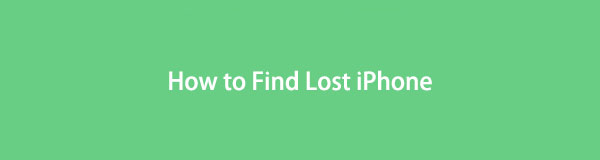

指南清單
第 1 部分:如何使用 Apple Watch 尋找遺失的 iPhone
如果您有 Apple Watch,則可以將其用作尋找丟失的 iPhone 的最基本策略。 Apple Watch 是一種眾所周知的智慧手錶,可讓您執行各種任務或活動,例如發送訊息、撥打電話和閱讀電子郵件。 但其他人可能不知道你也可以用它來 ping 你的 iPhone。 如果行動裝置已連接到您的 Apple Watch,Ping 按鈕將協助您快速找到附近的 iPhone。
請依照以下簡單步驟使用 Apple Watch 尋找遺失的 iPhone:
步驟 1解鎖您的 Apple Watch,然後從螢幕底部滑動手指以查看控制中心。 將顯示左右兩側帶有曲線的 iPhone 圖示。
步驟 2點擊它,你的 iPhone 就會開始發出叮叮聲。 持續點擊 ping 圖示以聽到附近裝置的聲音,直到找到它。
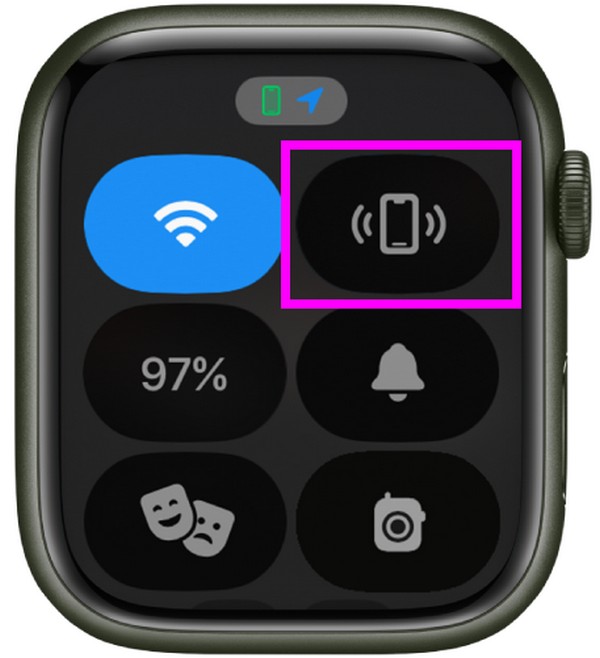

FoneLab Location Changer 使您能夠輕鬆修改 iPhone、iPad 或 iPod Touch 上的位置。
- 將您在 iOS 設備上的位置相應地設置到任何地方。
- 在有或沒有起點和終點的情況下,按照您想要的路線移動您的 iPhone。
- 支持各種 iOS 設備。
第 2 部分:如何透過「尋找」找到遺失的 iPhone
同時,您可能將 iPhone 遺失在 Apple Watch 無法到達的其他地方。 如果是這樣,請改用「尋找我的」應用程式。 這是一項 Apple 服務,可讓您追蹤登入 Apple ID 的裝置。 因此,您可以使用其他 iPhone 或 iOS 裝置來尋找遺失的 iPhone 的位置。 但要在您的裝置上執行此操作,必須在遺失的 iPhone 上啟用「尋找我的」功能。 此外,您必須在您所在的其他裝置上使用相同的 iCloud 帳戶。 如果沒有,您將無法看到 iPhone 的位置。
請記住以下安全流程,以掌握如何透過「尋找我的」應用程式找到遺失的 iPhone:
步驟 1在您的其他 iPhone 或 iOS 裝置上找到並點擊「尋找我的」應用程序,然後使用登入遺失的 iPhone 的 iCloud 帳戶登入。然後,點擊 設備 選項卡位於最下部 找到我的 屏幕上。
步驟 2連接到 iCloud 的裝置(包括遺失的 iPhone)將在下一個畫面上列出。 選擇您的 iPhone 名稱,然後選擇 使用方法 選項可查看通往您可以找到該設備的位置的地圖。
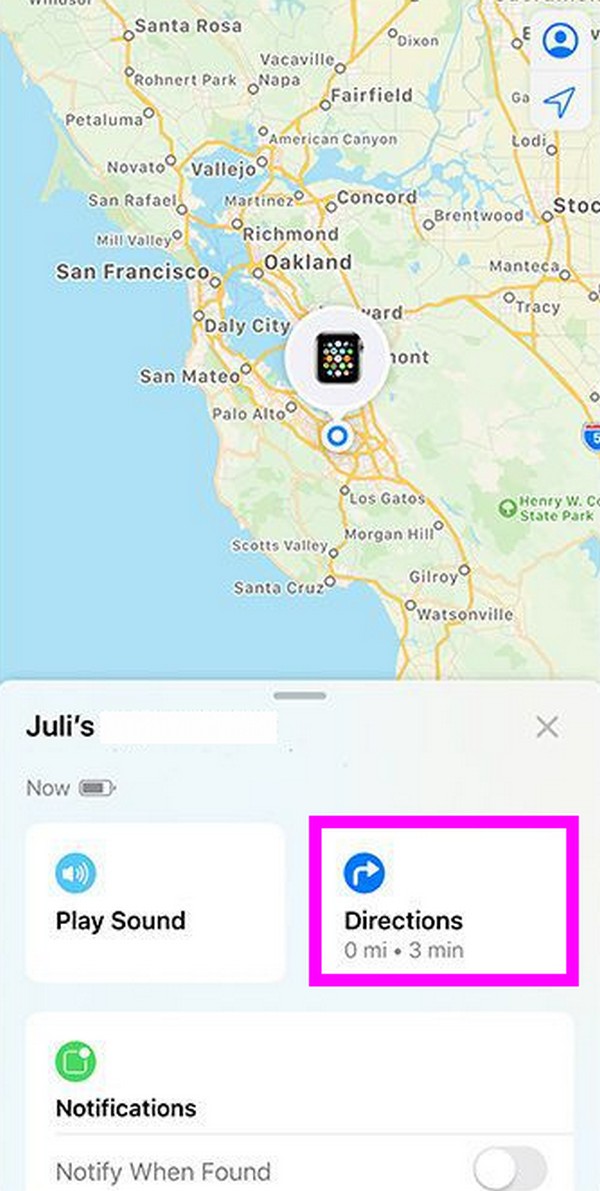
第 3 部分:如何在 Google 位置記錄中尋找遺失的 iPhone
尋找遺失設備的另一種策略是透過Google位置歷史記錄。 與「尋找我的」功能一樣,它還可以讓您在 Google 地圖的幫助下追蹤您去過的地方。 如果您在遺失的 iPhone 上開啟了位置記錄,則可以在其他裝置上登入相同的 Google 帳戶。 然後,設定選項以查看您丟失的 iPhone 可能去過的位置。 但如果未激活,則此方法不適用。
模仿下面的簡單步驟,掌握如何在不透過 Google 位置記錄查找我的 iPhone 的情況下找到遺失的 iPhone:
步驟 1使用其中一台裝置上的瀏覽器並登入遺失的 iPhone 上登入的 Google 帳戶。 既然你已經開啟了 位置歷史 在 iPhone 遺失之前,進入 Google 時間軸頁面。
步驟 2該頁面將顯示您去過的地方的地圖,因此可以使用它來定位並找到您丟失的 iPhone。
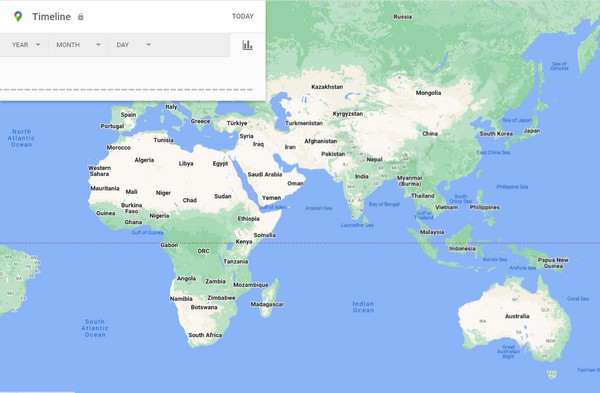
第 4 部分:如何使用 FoneLab 位置變更器變更 iPhone 位置
既然您已經了解了丟失 iPhone 的先前方法,您可能還想嘗試獎勵計劃 FoneLab 定位器。 它是一個工具,可讓您根據您選擇的地點更改 iPhone 或 iOS 裝置的位置。 它可以防止駭客、追蹤者或任何壞人找到您的真實位置。

FoneLab Location Changer 使您能夠輕鬆修改 iPhone、iPad 或 iPod Touch 上的位置。
- 將您在 iOS 設備上的位置相應地設置到任何地方。
- 在有或沒有起點和終點的情況下,按照您想要的路線移動您的 iPhone。
- 支持各種 iOS 設備。
因此,當有人試圖追蹤您在何處使用 iPhone 資訊或線上活動時,它非常有用。 此外,它還可以讓您的位置在不同地點之間移動,讓追蹤器相信您不斷地從一個地方移動到另一個地方。
獲取下面的用戶友好說明作為模式 更改您的 iPhone 位置 使用 FoneLab 位置變換器:
步驟 1獲取 FoneLab 定位器 從其主頁安裝程序,然後在儲存檔案後出現提示時點擊「安裝」按鈕。 基本組件將快速下載,因此請立即啟動程式以在您的電腦上運行它。
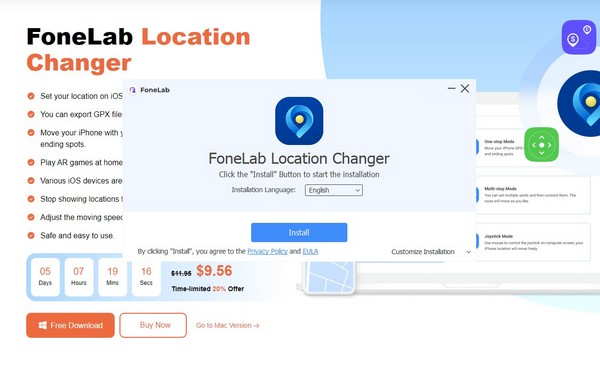
步驟 2在初始介面,如果您同意免責聲明,請按一下複選框,然後點擊 開始 按鈕開始使用該工具。 選擇 修改位置 從以下畫面上的選項中選擇框,然後使用 USB 線將 iPhone 連接到該程式。
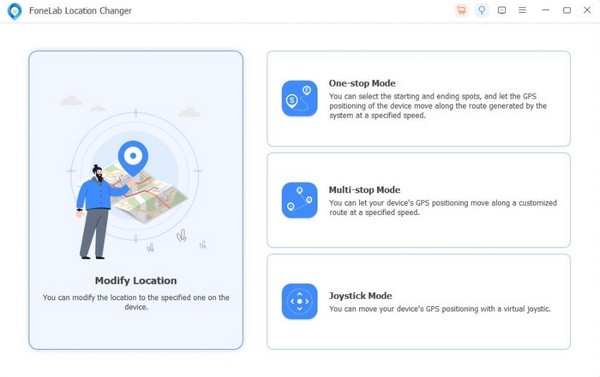
步驟 3介面上顯示地圖後,輸入您要設定位置的站點 修改位置 場地。 然後,您的 iPhone 位置將設定為您的首選網站。
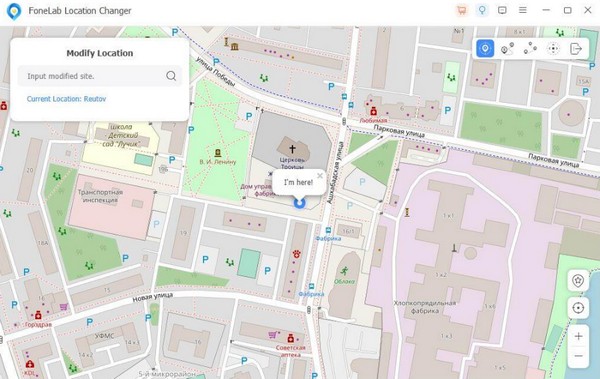
第 5 部分:有關如何尋找遺失的 iPhone 的常見問題解答
1. 如果我的 iPhone 位置已關閉,我還能找到它嗎?
是的,如果該位置僅當前關閉,則可以。 您仍然可以使用上次追蹤的位置,這可以作為查找設備的良好起點。 但是,如果您從未打開過 iPhone 位置,則很難追蹤。 Apple Watch 可以提供幫助,但它僅適用於附近的設備,因此在尋找丟失的 iPhone 時,位置非常重要。
2. 如果沒有 Apple ID,我可以使用「尋找我的 iPhone」嗎?
不幸的是,你不能。 在「尋找我的」應用程式中尋找裝置時需要 Apple ID。 如果您沒有,請嘗試本文第 3 部分中的 Google 位置歷史記錄功能。它不需要 Apple ID,而是需要 Google 帳戶。

FoneLab Location Changer 使您能夠輕鬆修改 iPhone、iPad 或 iPod Touch 上的位置。
- 將您在 iOS 設備上的位置相應地設置到任何地方。
- 在有或沒有起點和終點的情況下,按照您想要的路線移動您的 iPhone。
- 支持各種 iOS 設備。
我們希望您喜歡學習如何使用領先的方法來定位和找到遺失的 iPhone。 有關更多設備策略,請探索 FoneLab 定位器 官方網站。
